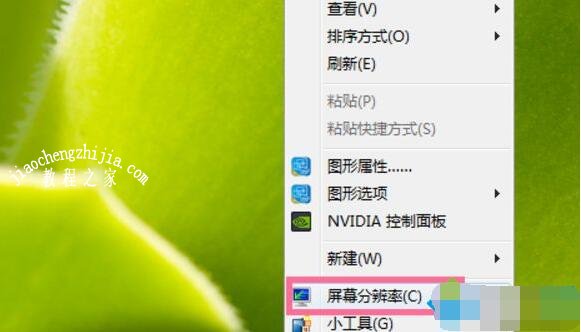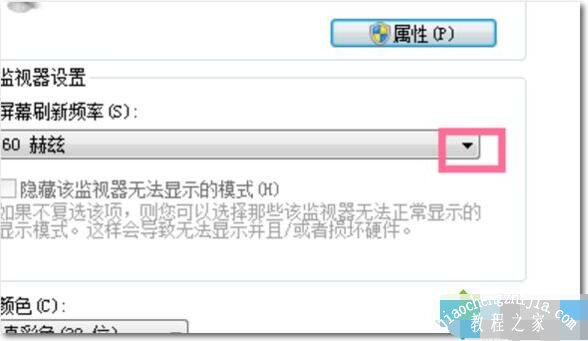我们在使用电脑的时候,其实电脑是一直在刷新的,单位以秒计算,很多刚安装win10系统的用户还不知道怎么调屏幕刷新率吧,下面就让系哦啊便为大家带来win10设置屏幕刷新率的详细教程,大家参照下面的步骤即可设置。
win10怎么设置屏幕刷新率:
1、首先,我们需要在电脑桌面鼠标右键单击,在弹出的窗口鼠标左键单击【屏幕分辨率】。
2、然后进入显示器外观设置界面单击打开【高级设置】。
3、接下来,我们在新窗口单击【监视器】。
4、在监视器设置→屏幕刷新频率这里单击一下倒三角形。
5、最后,在倒三角形的菜单里面,选择一个需要设置的赫兹单击一下确认,然后单击【确定】就设置屏幕刷新频率了。
相关知识拓展:屏幕刷新率越高越好吗
其实理论讲答案是肯定的。不过还要量力而为,一般CRT显示器刷新率都为85Hz,相当于日光的刷新频率,在这个刷新频率之下,你基本看不到屏幕的闪动,也不会立刻感到视疲劳。如果你的显示器能刷到100Hz以上,那固然是好事,由于显示器显象管技术的不同,所以刷新率的高低也各有不同。
以上便是‘win10怎么设置屏幕刷新率 屏幕刷新率越高越好吗’的全部内容了,希望可以为大家带来帮助,如果你还想了解更多关于win10的使用技巧,可以进入教程之家网了解一下。